Jei esate IT ekspertas, žinote, kad „ChatGPT“ yra puikus įrankis ieškant „Google“ ir „Bing“. Bet ar žinojote, kad jį taip pat galite naudoti ieškodami konkrečių terminų kitose svetainėse? Štai kaip: Pirmiausia eikite į „ChatGPT“ svetainę ir prisiregistruokite gauti paskyrą. Kai tai padarysite, galėsite prisijungti ir pradėti naudotis paslauga. Tada eikite į paieškos juostą ir įveskite ieškomą terminą. Pavyzdžiui, jei ieškote informacijos apie konkretų produktą, galite įvesti „Kaip naudoti ChatGPT Google paieškoje ir Bing paieškoje“. Kai tai padarysite, galėsite matyti su jūsų užklausa susijusių rezultatų sąrašą. Tada galite spustelėti tuos, kurie jus domina, ir perskaityti apie juos daugiau. Galiausiai, jei norite išsaugoti paieškos rezultatus, kad galėtumėte juos pasiekti vėliau, galite sukurti žymę. Norėdami tai padaryti, tiesiog spustelėkite mygtuką „Žymėti“ ir suteikite savo žymei pavadinimą. Tai viskas, ką reikia naudoti naudojant „ChatGPT“! Naudodami šį įrankį galėsite greitai ir lengvai rasti reikiamą informaciją.
„ChatGPT“ skelbia naujienas nuo pat išleidimo. Tai buvo įniršis ir vartotojai mato daug prastovų, nes kas valandą prie jo pridedami nauji vartotojai. „Microsoft“ investavo į „OpenAI“ – „ChatGPT“ kompaniją, kad „Bing“ paieška būtų efektyvesnė naudojant „ChatGPT“. Daugelis kūrėjų diegia ChatGPT savo produktuose ir prisijungia prie naujos AI revoliucijos. Šiame vadove mes jums parodysime kaip naudoti ChatGPT Google paieškoje ir bing paieškoje .

Kaip naudoti „ChatGPT“ „Google“ paieškoje ir „Bing“ paieškoje
Kaskart atidaryti „ChatGPT“ atskirame skirtuke ir ko nors ieškoti yra pati užduotis. Dabar galite naudoti „ChatGPT“ „Google“ ir „Bing“ paieškos sistemose. Šį plėtinį galite įdiegti „Chrome“, „Edge“ arba bet kurioje „Chromium“ pagrįstoje naršyklėje. Norėdami naudoti „ChatGPT“ kartu su žiniatinklio paieška, atlikite toliau nurodytus veiksmus.
- Atidarykite „Chrome“ internetinę parduotuvę
- Paieška „ChatGPT“, skirta „Google“.
- Paspauskite Pridėti prie „Chrome“. mygtuką
- Priimkite kvietimą pridėti plėtinį
- Raskite ką nors „Google“ arba „Bing“.
- Prisijunkite naudodami savo OpenAI kredencialus
Pažvelkime į proceso detales ir naudokime „ChatGPT“ paieškos sistemose.
Atviras „Chrome“ internetinė parduotuvė „Google Chrome“ ir raskite „ChatGPT“, skirta „Google“. . Paieškos rezultatuose pamatysite plėtinį. Paspauskite čia. Tada spustelėkite Pridėti prie „Chrome“. mygtuką.
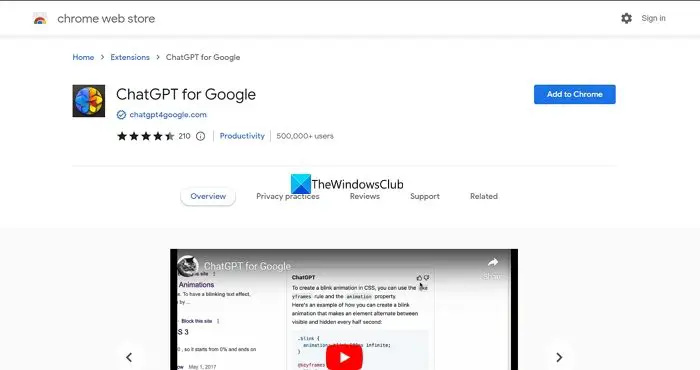
Paspauskite Pridėti plėtinį diegimo raginimu. Jis įdiegs „ChatGPT for Google“ jūsų naršyklėje ir atidarys nustatymų puslapį. Pamatysite tokias parinktis kaip:
- Trigerio režimas: Naudodami aktyviklio režimo parinktis galite nurodyti „ChatGPT“ plėtiniui, kada atsakyti į jūsų paieškas ar užklausas. Numatytoji reikšmė nustatyta kaip numatytoji. Galite pakeisti jį į „Klaustukas“, jei norite matyti tik „ChatGPT“ atsakymus, kai paieškoje naudojate klaustuką, arba pasirinkite „Rankinis“, kad „ChatGPT“ naudotumėte neautomatiniu būdu paieškose.
- Tema: Taip atrodys „ChatGPT“ skirtukas paieškos rezultatų puslapyje. Numatytoji reikšmė nustatyta į Auto. Galite pakeisti jį į šviesų, tamsų arba palikti tokį, koks yra.
- Kalba: Galite pasirinkti kalbą, kuria norite matyti „ChatGPT“ atsakymus. Galimos kalbų parinktys yra anglų, kinų, ispanų, prancūzų, korėjiečių, japonų, vokiečių ir portugalų. Galite pasirinkti bet kurią kalbą naudodami išskleidžiamąjį mygtuką.
- Įvairūs: Jei norite automatiškai ištrinti ChatGPT paieškos rezultatus, galite perjungti mygtuką, esantį skyriuje Įvairūs, kad juos ištrintumėte. Pagal numatytuosius nustatymus jis išjungtas.
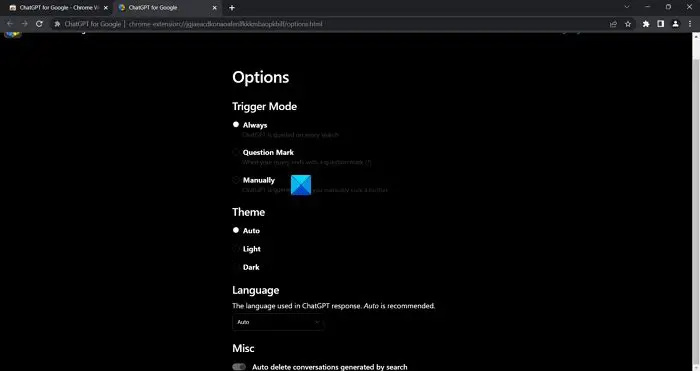
Dabar ieškokite ko nors „Google“ ar „Bing“. Pamatysite nedidelį „ChatGPT“ skirtuką, kuriame bus prašoma prisijungti naudojant nuorodą. Spustelėkite nuorodą.
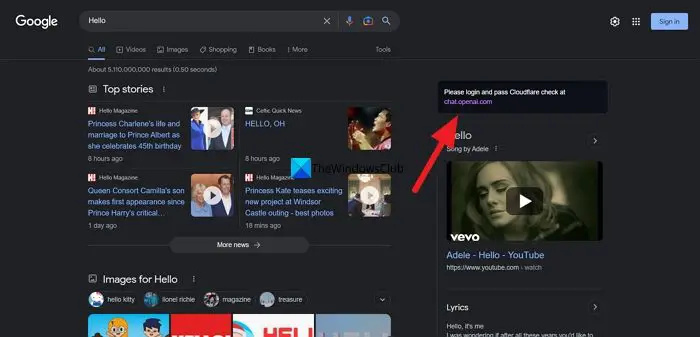
Būsite nukreipti į OpenAI svetainę, kurioje galėsite prisijungti. Jei neturite ChatGPT paskyros, turėsite ją sukurti dabar.
Kai sėkmingai prisijungsite naudodami „OpenAI“ paskyrą, „ChatGPT“ jūsų paieškoms pradės veikti automatiškai. Kad ir ko ieškotumėte, atsakymus matysite „ChatGPT“ skirtuke pagal parinktis, kurias pasirinkote įdiegdami plėtinį.
Skaityti: Pataisykite ChatGPT klaidų kodus 1020, 524, 404, 403
Plėtinys veikia ne tik Google, Bing ir DuckDuckGo, bet ir bet kurioje kitoje jūsų pasirinktoje paieškos sistemoje.
parsisiųsti „ChatGPT“, skirta „Google“. čia, viduje „Chrome“ internetinė parduotuvė .
Kaip naudotis ChatGPT?
Norėdami naudoti „ChatGPT“. , savo naršyklėje turite eiti į OpenAI svetainę ir skirtuke Parankiniai spustelėkite ChatGPT. Tada bus rodomos parinktys prisijungti arba prisiregistruoti. Jei jau turite OpenAI paskyrą, galite ją naudoti norėdami prisijungti. Jei esate pradedantysis, spustelėkite Prisiregistruoti ir užbaikite procesą naudodami savo el. pašto ID arba Google ar Microsoft paskyrą. Sėkmingai prisijungę galite naudoti „ChatGPT“.
Kam naudojamas ChatGPT?
ChatGPT gali būti naudojamas daugeliui tikslų. Galite naudoti jį aiškindami sudėtingas temas, pavyzdžiui, jums penkeri metai paprasta kalba. Jums tereikia įvesti užklausas ir pamatysite su užklausa susietą teksto išvestį. Galite naudoti ChatGPT norėdami rašyti atsakymus į savo klausimus, atlikti namų darbus, jei esate studentas, generuoti idėjas, rašyti straipsnius ar esė, išsiaiškinti sudėtingus dalykus, rašyti istorijas ir anekdotus, rašyti kodą ir pan.
Susiję skaitymai: „ChatGPT“ dabar įkeltas; Kaip apeiti?
kaip išvalyti „YouTube“ paieškos istoriją kompiuteryje









![„Ground Branch“ nebus paleistas arba paleistas asmeniniame kompiuteryje [Pataisyta]](https://prankmike.com/img/games/5B/ground-branch-won-rsquo-t-launch-or-start-on-pc-fixed-1.png)





